Att driva framgångsrika WordPress-webbplatser har lärt mig en viktig läxa: språk bör inte vara ett hinder för att nå din publik.
Jag lärde mig det själv när vi började översätta våra WPBeginner-guider till portugisiska, tyska, italienska och japanska och såg hur antalet läsare ökade dramatiskt.
Den goda nyheten är att tekniken för automatisk översättning har kommit en bra bit på väg. Du behöver inte längre anlita dyra översättare eller ägna veckor åt att översätta ditt innehåll manuellt. Det finns nu kraftfulla verktyg som kan göra detta automatiskt och samtidigt upprätthålla god kvalitet.
I den här guiden går jag igenom de bästa metoderna jag har hittat för att automatiskt översätta din WordPress-webbplats. Dessa lösningar, som jag personligen har testat och verifierat, är perfekta för alla som vill utöka sin räckvidd till en global publik.

Varför översätta din WordPress-webbplats?
Att översätta din WordPress-webbplats är ett smart sätt att nå ut till fler människor över hela världen. Besökarna kommer att känna sig mer välkomna och förstådda när din webbplats finns på det språk de förstår.
Det var precis vad som hände när jag och mitt team översatte WPBeginner till mer än sex språk. Vi började få mycket mer trafik från människor över hela världen.
När ditt innehåll finns tillgängligt på flera språk erbjuder du en mer personlig och engagerande upplevelse. Besökarna kan snabbt hitta det de behöver, och det finns en god chans att de stannar kvar längre och kommer tillbaka igen.
Att ha en flerspråkig webbplats kan dessutom ge vissa SEO-fördelar. Ditt innehåll kan rankas högre när användare söker på olika språk, t.ex. ett översatt franskt blogginlägg för användare som söker på franska.
Kort sagt, genom att översätta din webbplats kan du nå ut till fler människor, erbjuda en bättre upplevelse och visa att du bryr dig om alla dina besökare.
När ska du automatiskt översätta din WordPress-webbplats
Jag har upptäckt att automatisk översättning är en livräddare när jag behöver översätta stora delar av innehållet snabbt och det inte är möjligt att anlita professionella översättare. Det gör underverk för innehåll som ändras ofta, som blogginlägg eller produktlistor.
Enligt min erfarenhet är det de här typerna av webbplatser som har störst nytta av automatisk översättning:
- Bloggar och nyhetssajter. Dessa webbplatser uppdaterar ständigt sitt innehåll. Automatisk översättning är perfekt för att hålla läsarna informerade på deras önskade språk utan dröjsmål.
- webbplatser för e-handel. Produkter ändras ofta, vilket ofta kräver uppdateringar av beskrivningarna. Automatiserad översättning hjälper till att snabbt nå ut till en global publik så att kunderna kan förstå produktdetaljerna direkt.
- Community- och forumwebbplatser: Det blir lättare att engagera användare från olika bakgrunder. När diskussioner och resurser finns tillgängliga på flera språk uppmuntrar det till ökat deltagande.
📝 Även om automatisk översättning är super bekvämt, är det inte den bästa passformen för allt.
Professionell översättning är ofta det bästa alternativet för innehåll som juridiska sidor, tekniska instruktioner eller annat som ger ditt varumärke en unik röst. Det säkerställer den noggrannhet och tydlighet som automatiserade verktyg kanske missar.
Låt oss nu utforska hur du sömlöst kan översätta ditt WordPress-innehåll med hjälp av de bästa översättningspluginsen för WordPress.
I den här artikeln går jag igenom två sätt att översätta din webbplats, och du kan använda hopplänkarna för att gå till den metod du vill använda:
Metod 1: Översätt automatiskt din WordPress-webbplats med Weglot (enklast)
Av alla WordPress flerspråkiga plugins som jag har experimenterat med, Weglot sticker verkligen ut för sin automatiska översättningsfunktion.
Den använder kraftfull maskinöversättning från ledande leverantörer som Microsoft, DeepL och Google Translate för att ge dig en helt översatt och visad webbplats på bara några minuter.
Med Weglot behöver du inte oroa dig för att manuellt översätta allt nytt innehåll som du lägger till på din webbplats. Pluginet upptäcker automatiskt när nya sidor eller inlägg publiceras och översätter dem omedelbart till dina valda målspråk.
Weglot erbjuder flexibla prissättningsalternativ, som börjar med en gratis plan som översätter upp till 2 000 ord till ett språk. Du kan också använda vår Weglot kupongkod för 15% rabatt.
Låt mig nu visa dig hur du automatiskt översätter din WordPress-webbplats med Weglot.
Steg 1. Skapa och konfigurera ditt Weglot-konto
För att komma igång måste du besöka Weglots webbplats och skapa ett nytt konto.
Ange bara din e-postadress och ditt lösenord och klicka sedan på “Registrera dig” för att slutföra registreringen.

När du har registrerat dig för ett konto kommer du att gå igenom installationsprocessen. Börja med att lägga till din roll – detta hjälper Weglot att skräddarsy upplevelsen.
Därefter väljer du vilken webbplats du vill översätta. Är det ditt företags, en kunds eller din personliga webbplats?

Fortsätt helt enkelt resten av installationsprocessen. När detta är gjort börjar vi konfigurera pluginet i nästa steg.
Steg 2: Installera och konfigurera Weglot-plugin
Nu kommer du till sidan “Projekt”.
Först måste du ange ett namn för ditt nya översättningsprojekt. Namnet kan vara vad du vill, till exempel titeln på din webbplats.
Du måste också välja din webbplatsbyggare. I fältet “Website Technology” väljer du “WordPress” i rullgardinsmenyn.

Klicka nu på “Nästa” för att fortsätta.
På nästa sida finns steg-för-steg-instruktioner för installation och aktivering av Weglot-plugin på din WordPress-webbplats.
Om du behöver hjälp med att installera insticksprogrammet kan du läsa vår praktiska guide om hur du installerar ett WordPress-insticksprogram.
Glöm inte att kopiera den API-nyckel som visas på skärmen.

När du har installerat och aktiverat plugin-programmet klickar du på Weglot-menyposten i din WordPress instrumentpanel. Då kommer du till plugin-programmets huvudkonfigurationsområde.
Här måste du klistra in din API-nyckel i fältet “API Key”.
När din API-nyckel har verifierats kan du välja de språk som du vill översätta din webbplats till.
Klicka bara på rullgardinsmenyn under “Destinationsspråk” och välj språk från listan.

Weglot stöder över 110 språk, så känn dig fri att välja så många som din plan tillåter.
Kom ihåg att klicka på “Spara ändringar” när du har valt destinationsspråk.
Weglot kommer nu att arbeta sin magi och översätta din webbplats. Om bara ett ögonblick bör du se ett framgångsmeddelande som lyder: “Bra gjort! Din webbplats är nu flerspråkig.”

Vill du se din översättning i aktion? Klicka på knappen “Gå till min förstasida” för att kolla in din nyöversatta webbplats.
Bläddra sedan ner till rullgardinsmenyn längst ner till höger på skärmen.
Weglot har nu lagt till en språkväxlingsknapp på din webbplats. Dina besökare kan använda den här knappen för att omedelbart översätta allt ditt innehåll från originalspråket till ett nytt språk som du har ställt in.

Och vips så har din WordPress-webbplats översatts automatiskt!
Du kan också redigera dina översättningar manuellt direkt från Weglots instrumentpanel.
För att göra detta, gå till ditt Weglot-konto, sedan till Översättningar ” Språk. Klicka sedan på pennikonen.

Då öppnas sidan Language Summary, där du kan börja redigera dina översättningar.
Du ersätter helt enkelt den gamla översättningen med den nya genom att skriva i rätt fält. I mitt exempel är det det franska fältet.

När du har redigerat översättningen kommer Weglot automatiskt att uppdatera och spara den nya versionen.
Sedan ser du ett meddelande längst upp till höger på sidan som anger att den redigerade översättningen har lyckats.

Om det behövs upprepar du bara stegen för att redigera den översättning du vill ha.
Metod 2: Översätt din WordPress-webbplats automatiskt med hjälp av WPML
WPML är ett annat kraftfullt flerspråkigt plugin med automatisk översättning. Det har flera automatiska översättningsmotorer, är lätt att använda och kan snabbt översätta ditt innehåll. Jämfört med Weglot erbjuder det också mer kontroll över dina webbplatsöversättningar.
En sak att notera är att detta plugin är betalt, och den automatiska översättningsfunktionen är endast tillgänglig i de högre nivåerna.
Utöver det behöver du krediter för att använda någon av de automatiska översättningsmotorerna, som kan betalas i förväg eller när du använder dem.
Med detta sagt inkluderar de automatiska översättningsmotorerna Microsoft Azure, Google Translate, DeepL Translate och WPML:s egen AI, som alla är kända för sin noggrannhet och tillförlitlighet. För mer information, kolla in vår WPML-recension.
Personligen tycker jag att WPML är värt vartenda öre, särskilt om du hanterar mycket innehåll eller driver en flerspråkig webbplats som ständigt uppdateras.
Redo att dyka in? Låt oss sätta upp saker och ting!
Steg 1: Installera och konfigurera WPML-insticksprogrammen
Gå först till WPML:s webbplats och klicka på “Köp och ladda ner”.

Du är nu på deras prissättningssida.
Här ska du se till att välja antingen Multilingual CMS eller Multilingual Agency, eftersom det är där den automatiska översättningsfunktionen är tillgänglig.

Efter det är det bara att slutföra betalningen och skapa ett konto.
Sedan måste du logga in på ditt nya WPML-konto och öppna sidan “Downloads”. Du kan göra detta genom att klicka på ditt användarnamn i det övre högra hörnet och välja “Downloads”.
Du bör se ett avsnitt som säger “Snabb och enkel installation”. Gå vidare och klicka på knappen “Download” för att ladda ner OTGS Installer-plugin.

När du har laddat ner den loggar du in på din WordPress-kontrollpanel.
Här går du till Plugins ” Lägg till nytt plugin. Klicka sedan på “Upload Plugin” och välj den zip-fil som du just har laddat ner.

Efter det är det bara att aktivera pluginet för att fortsätta.
Om du behöver hjälp kan du läsa vår guide om hur du installerar ett WordPress-plugin.
Steg 2. Lägg till en ny webbplatsnyckel
WPML-pluginet har en webbplatsnyckel som är specifik för varje webbplats. Med denna webbplatsnyckel kan du ta emot automatiska uppdateringar från WPML.
När du har aktiverat pluginet går du till OTGS Installer ” Commercial. Klicka sedan på knappen “Registrera WPML”.

Nu måste du ange din webbplatsnyckel.
Det gör du genom att klicka på länken “Skaffa en nyckel till den här webbplatsen”.

Du kommer nu att omdirigeras till din kontosida på WPML:s webbplats.
Välj först om du ska skapa en produktionswebbplats (en live-webbplats) eller en utvecklingswebbplats. När du har gjort ditt val klickar du på “Fortsätt”.

Gå sedan vidare och tilldela några automatiska översättningskrediter till ditt WPML-plugin. Om du inte har några kan du köpa några krediter här.
När du har tilldelat krediterna klickar du bara på “Fortsätt”.

Du bör nu se din nyligen genererade webbplatsnyckel.
Gå vidare och kopiera den här nyckeln och växla tillbaka till din WordPress-adminpanel.

Du måste klistra in din webbplatsnyckel i fältet “Site key”.
Klicka sedan på knappen “Registrera” för att fortsätta.

När du har registrerat dig framgångsrikt bör du se en lista över WPML-plugins som du kan installera. I den här handledningen väljer jag insticksprogrammen “WPML Multilingual CMS” och “String Translation”.
Nedan kryssar du bara i kryssrutan “Aktivera efter nedladdning” bredvid det eller de plugin-program du vill installera och klickar på knappen “Ladda ner”.

Dina WPML-översättningsplugins bör vara aktiva nu. Om du vill ställa in automatisk översättning fortsätter du bara till nästa steg.
Steg 3. Konfigurera ditt WPML-insticksprogram
Nu när WPML-insticksprogrammen är aktiva på din webbplats kommer du att omdirigeras till WPML-installationsguiden.
Först måste du välja webbplatsens standardspråk och översättningsspråk.
I den här handledningen valde jag “English” som standardspråk och “Malay” som översättningsspråk. Du kan välja mer än ett översättningsspråk om det behövs.

När du har gjort det klickar du på “Fortsätt”.
Nu ska vi välja URL-format för de översatta versionerna av ditt innehåll. Du kan välja mellan:
- En katalog för varje språk. För malaysiska skulle ett exempel vara example.com/ms.
- En annan domän för varje språk. Ett exempel skulle kunna vara example.ms för malaysiska .
- Språknamnet läggs till som en parameter, t.ex. example.com/?lang=ms.
Jag valde det första alternativet, eftersom det är ganska enkelt och vi inte behöver köpa ett nytt domännamn med en annan domänändelse.
Det är också det format vi använder här på WPBeginner (till exempel använder vi wpbeginner.com/de/ för vårt tyska innehåll).

När du har gjort det klickar du på “Fortsätt”.
Därefter måste du lägga till din webbplatsnyckel igen. Kopiera den som du genererade tidigare och ange den här.

Klicka på “Fortsätt” för att fortsätta.
Nästa steg är att välja vem som ska översätta innehållet.

Som du ser är alternativen här:
- Bara mig själv. Detta innebär att du är den enda översättaren av webbplatsen.
- Användare av denna webbplats. Du kan ge andra användare i uppdrag att översätta innehållet. Det här är perfekt om du har ett innehållsteam med redaktörer eller översättare.
- En professionell översättningstjänst. Det här alternativet kräver att du integrerar din webbplats med WPML:s lista över översättningstjänster från tredje part.
- Angeen översättningsansvarig. Med det här alternativet kan du välja en webbplatsanvändare som översättningsansvarig, vilket är perfekt när du ska översätta en kunds webbplats.
I demonstrationssyfte valde jag det första alternativet. Förutom att det ger mig mest kontroll fungerar det här alternativet också bra med granskningsprocessen, som jag går igenom i steg 5.
Klicka på “Fortsätt” när du har gjort dina val.

Nästa steg är att välja supportalternativ.
Du kan välja att skicka WPML din plugin- och temainformation så att de kan få tillgång till data för eventuella kompatibilitetsproblem som kan uppstå.
Du kan också hoppa över det här steget och bara trycka på knappen “Fortsätt”.
Därefter väljer du dina plugins. Dessa plugins rekommenderas automatiskt baserat på din webbplats teman och befintliga plugins.

Installera gärna plugins eller hoppa över det här steget.
När du är på den sista sidan “Färdig” klickar du på “Gå till Translation Dashboard”.

Detta tar dig ett steg närmare att översätta ditt innehåll.
Steg 4. Konfigurera din automatiska översättningsmotor
Innan du översätter ditt innehåll rekommenderar jag att du konfigurerar den automatiska översättningsmotorn. Det hjälper dig att få en mer exakt översättning.
På din WordPress-instrumentpanel går du till WPML ” Översättningshantering. Välj sedan fliken Translation Tools.

Bläddra sedan ner till fliken “Automatiska översättningsmotorer”.
Klicka på den för att öppna alternativen för översättningsmotorn.

Du bör nu se alla de automatiska översättningsmotorer som används av WPML: WPML AI, DeepL, Google Translate och Microsoft Azure.
Låt mig förklara dem en efter en:
- WPML AI är pluginets översättningsmotor. Den integrerar DeepL och Googles översättningstekniker för en mycket bättre översättning. Det kostar 4 krediter per ord.
- DeepL anses vara mycket exakt och naturligt klingande för att vara en översättningsmotor. Jag föredrar att använda den framför Google och Microsoft, och den kostar 2 kronor per ord.
- Microsoft och Google översätter innehåll korrekt men har svårt med sammanhang och nyanser. Google kostar 2 poäng per ord, medan Microsoft kostar 1 poäng per ord.
På den här fliken kan du sortera översättningsmotorerna från de mest prioriterade till de minst prioriterade. Du kan också aktivera eller inaktivera vissa motorer för att spara ännu fler krediter om det behövs.
Steg 5. Översätt ditt innehåll
När du har ställt in den automatiska översättningsmotor du föredrar är du redo att översätta ditt innehåll.
Gå till WPML “ Translation Dashboard, och du kommer att se alternativet för att aktivera automatisk översättning, markerat som “Översätt allt automatiskt”.
Innan du kan aktivera funktionen måste du först lägga till innehåll som ska översättas. Skrolla bara ner och kryssa i rutan bredvid ett av de inlägg du vill översätta.

Klicka på knappen “Översätt ditt innehåll” när du har valt. I den här artikeln översätter jag en kort artikel.
Då kommer du till nästa steg, där du kan ställa in översättningsmetoderna. Du kan välja att översätta innehållet själv eller automatiskt.

När du skrollar ner ser du alternativet för vad du vill att WPML ska göra efter att ha översatt ditt innehåll. Det finns tre alternativ:
- Vänta på granskning. Med det här alternativet kan du granska översättningarna innan du publicerar dem. Jag rekommenderar det här alternativet för att kontrollera att det översatta innehållet inte innehåller fel.
- Publicera och markera för granskning. Med det här alternativet kan WPML publicera innehållet och markera det så att du kan granska det senare.
- Publicera utan granskning. Med det här alternativet publiceras det nyligen översatta innehållet utan granskningsprocess.

Jag väljer alternativet “Vänta på granskning” eftersom jag vill visa dig det här översättningspluginets granskningsfunktion.
Slå sedan på den automatiska översättningsfunktionen.
Växla bara till alternativet “Översätt allt automatiskt från och med nu, utan att fråga mig”.

När du har slagit på den klickar du på knappen “Översätt”.
Detta kommer att öppna alternativet nedan. Det finns två alternativ: översätt hela din webbplats eller översätt endast framtida innehåll.

Jag rekommenderar att du väljer alternativet “Översätt hela min webbplats” eftersom WPML kommer att översätta både ditt nuvarande och framtida innehåll.
Klicka på “Spara inställningar”, så startar insticksprogrammet översättningsprocessen.
När du har gjort det ser du meddelandet “Skickad för översättning”. Gå till WPML ” Översättningar för att fortsätta.

I nästa steg visar jag dig hur du går tillväga för att granska ditt översatta innehåll.
Steg 6. Granska och publicera ditt översatta innehåll
Om du fortsätter från föregående steg kommer du till sidan “Översättningskö”. För att granska innehållet klickar du bara på knappen “Översätt”.

Efter några sekunder kommer du till sidan för redigering av innehåll.
Här kan du granska det översatta innehållet och justera det i enlighet med detta. Den vänstra sidan visar ditt originalinnehåll på standardspråket, medan den högra visar ditt översatta innehåll.

Börja redigera genom att klicka på något av textutdragen till höger på sidan.
När du klickar på textutdragen ser du ett verktygsfält på höger sida. Välj alternativet “Översätt den här texten automatiskt” som visas i skärmdumpen nedan.

Om det behövs kan du också låta plugin-programmet översätta texten automatiskt.
När du är nöjd med översättningen klickar du på knappen “Complete Translation”.
Jag rekommenderar starkt att du läser igenom ditt översatta innehåll igen för att se till att allt ser bra ut. Om du inte har språket som modersmål föreslår jag att du inhämtar ett andra eller tredje utlåtande från någon som talar språket.
Om du vill se det översatta innehållet går du till ett av de inlägg som du har valt tidigare och håller sedan muspekaren över titeln.

Klicka på knappen “Visa” för att öppna inlägget.
Till en början ser du originalspråket.

För att se den översatta versionen, skrolla ner tills du hittar WPML:s språkväxlare i sidfoten.
Gå sedan vidare och klicka på översättningsspråket.

Du bör då se en identisk version av din webbplats med allt ditt översatta innehåll.
Om du använder katalogens URL-format kommer du att märka att webbplatsen använder en underkatalog för språk.

Och så var det klart! Om du vill ha mer information kan du kolla in vår guide om hur du enkelt skapar en flerspråkig WordPress-webbplats med WPML.
Alternativa verktyg: Använd SeedProds AI Content Generator för att översätta dina landningssidor
Om du letar efter ett annat sätt att översätta specifika sidor på din WordPress-webbplats rekommenderar jag att du använder SeedProd.
SeedProd är en av de populära sidbyggarna för WordPress och har en AI-assistentfunktion som kan översätta innehåll till över 50 språk. Kolla in min fullständiga recension av SeedProd för att lära dig mer.
AI-assistenten är praktisk för översättning av WooCommerce-produktbeskrivningar, landningssidor eller specifika delar av din WordPress-webbplats eller onlinebutik.
För att använda det måste du installera och aktivera SeedProd och skapa en ny landningssida. Kolla in vår guide om hur du skapar en landningssida för att lära dig mer.
När du är i sidredigeraren kan du klicka på valfri text i SeedProd-redigeraren. Klicka sedan på “Redigera med AI” i den vänstra sidofältet.
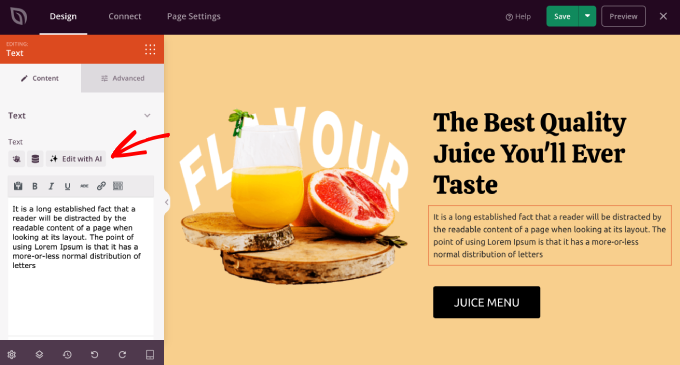
AI-assistenten kommer nu att visas.
Därefter kan du välja ett av de språk som texten ska översättas till.

När du har valt ett av språken kan du fortsätta att optimera texten genom att göra den enklare, längre eller kortare och till och med ändra tonen.
När du är nöjd med hur det ser ut klickar du bara på “Insert” för att lägga till den översatta versionen.

Om du vill ha mer information om hur du använder AI på det här sättet kan du läsa vår guide om hur du använder AI för att förbättra din marknadsföring.
Vanliga frågor om automatisk översättning av WordPress
Vill du lära dig mer? Här är några vanliga frågor som rör automatisk WordPress-översättning.
Hur översätter jag en webbplats automatiskt?
Om din webbplats är byggd med WordPress kan du använda plugins eller tjänster som gör det enklare att översätta den till olika språk.
Verktyg som Weglot och WPML kan hjälpa dig att översätta ditt innehåll snabbt och enkelt. För fler alternativ, se vårt urval av de bästa översättningspluginsen för WordPress.
Vad är gratis automatisk översättning för WordPress?
Gratis automatisk översättning för WordPress kommer genom plugins eller tjänster som erbjuder gratis planer eller använder gratis översättningstjänster som Google Translate. Dessa möjliggör översättning utan initiala kostnader, även om de kan begränsa språk eller antalet översättningar varje månad.
Plugins som Weglot erbjuder en gratisversion med grundläggande översättningsfunktioner, vilket gör dem till ett praktiskt val för hantering av mindre webbplatser.
Kan man översätta en WordPress-webbplats utan plugin?
Ja, det kan du, men det kommer att ta mycket tid. Du måste skapa separata versioner av din webbplats för varje språk, översätta varje sida och lägga upp den själv. Det här är hårt arbete och kräver mer teknisk kompetens, vilket kan vara svårt för de flesta flerspråkiga webbplatsägare.
Läs mer Flerspråkiga tips och tricks för WordPress
Om du vill kan du kolla in dessa tips och tricks för att starta en flerspråkig WordPress-webbplats:
- Så här skapar du enkelt en flerspråkig WordPress-webbplats
- Så här lägger du till flerspråkig sökning i WordPress
- Så här hittar och översätter du ett översättningsbart WordPress-tema
- Bästa RTL WordPress-teman (stöd för höger till vänster-språk)
- Så här skapar du enkelt en flerspråkig webbplatskarta i WordPress
Jag hoppas att den här artikeln har hjälpt dig att lära dig hur du automatiskt översätter WordPress. Du kanske också vill kolla in vår guide om hur du översätter ett WordPress-plugin till ditt språk och våra expertval av de bästa WordPress-plugin-programmen för flera valutor.
If you liked this article, then please subscribe to our YouTube Channel for WordPress video tutorials. You can also find us on Twitter and Facebook.





Vegard O.
With this method, it would seem you must always initiate the translation operation manually. Isn’t there a way to make this automatic?
WPBeginner Support
We do not have a recommended method at the moment as the plugin expects you to double-check the translations.
Admin
Amir
This is Amir from WPML team. The next release of WPML (version 4.5) will allow you to translate the entire content of the site automatically without having to manually send pages for translation. To ensure good quality, the default would be for you to review the translations before publishing them.
We’re preparing a beta version very soon and the production version is scheduled for the summer.
WPBeginner Support
We hope our article helps simplify the process for you
Admin
Romel Bezerra
It seems to be very good. I will try to test it as soon as possible.